温度变量Temp
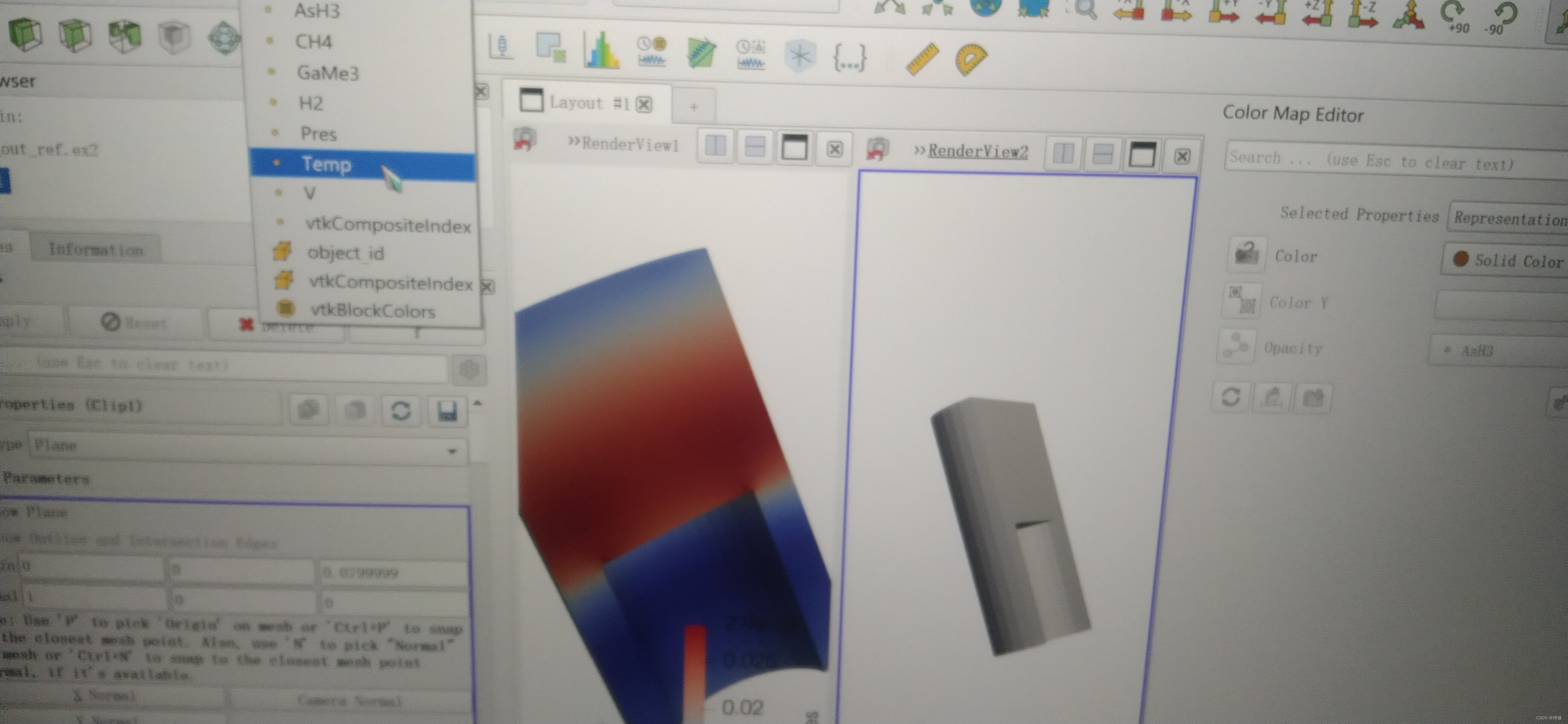
可以将一个过滤器应用于由另一个过滤器生成的数据
可视化管线
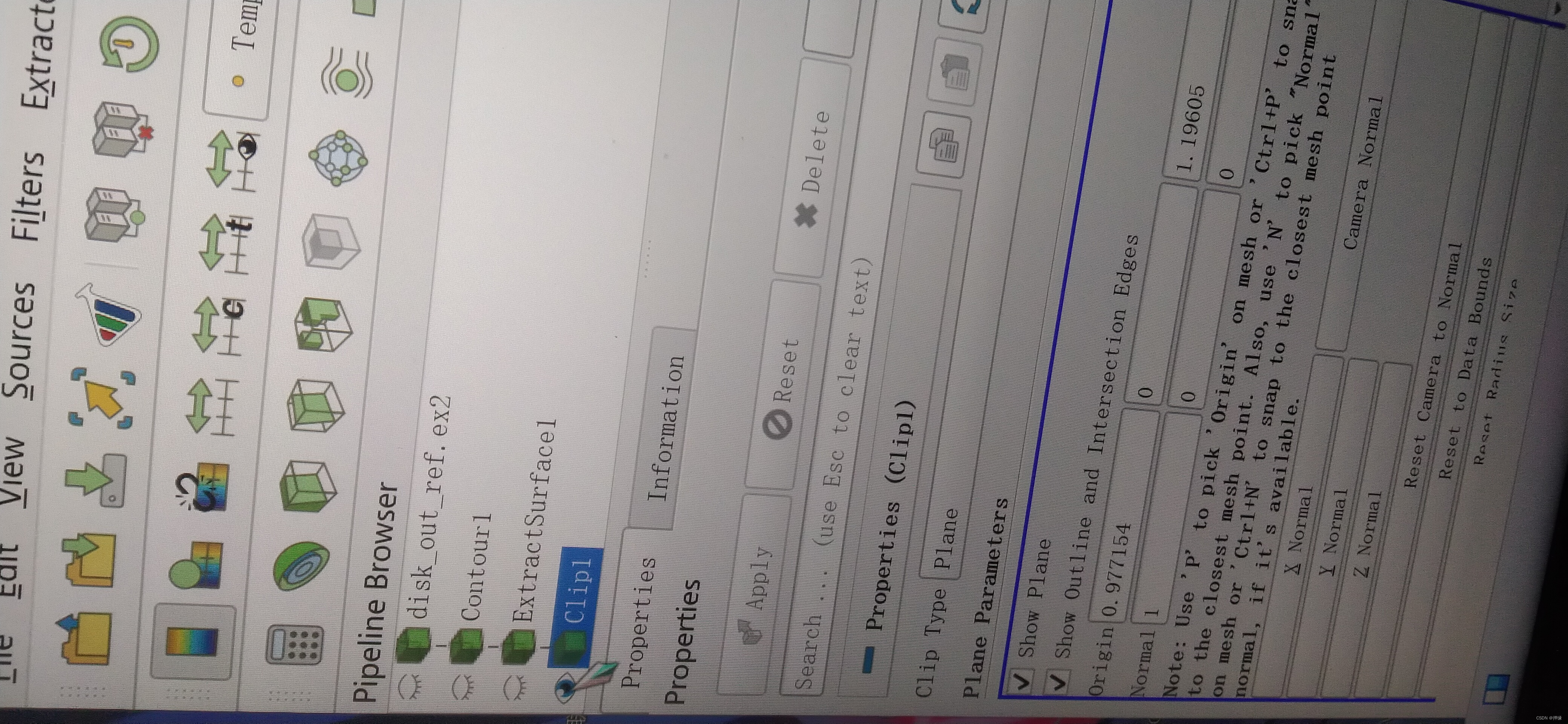
旁边的眼球图标知道是哪一步
列表中条目的缩进和左边的连接线,这些特征揭示了管线的先后逻辑顺序
用多个视图简化变量视图之间的相关性
使用和按钮将现有视图水平或垂直拆分来创建新视图(在视图右上方几个按钮介绍)。按钮可以删除一个视图。按钮会临时将选中的视图填充整个视图空间,直到按下按钮(第三个按钮按了后,左上角会有一个按钮) (要apply)
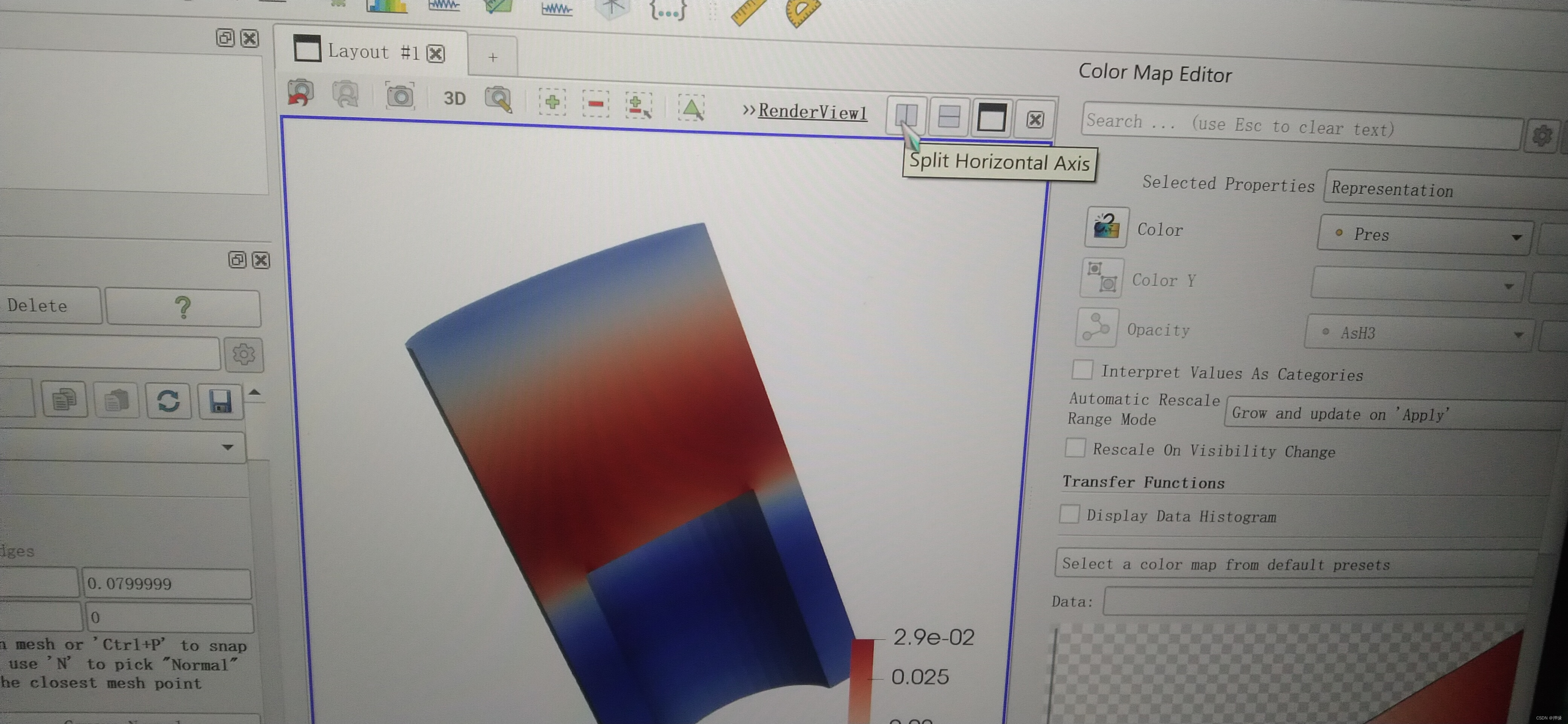
Reset Session此选项将删除所有当前工作并将ParaView重置为其初始状态(相当退出paraview再进入)
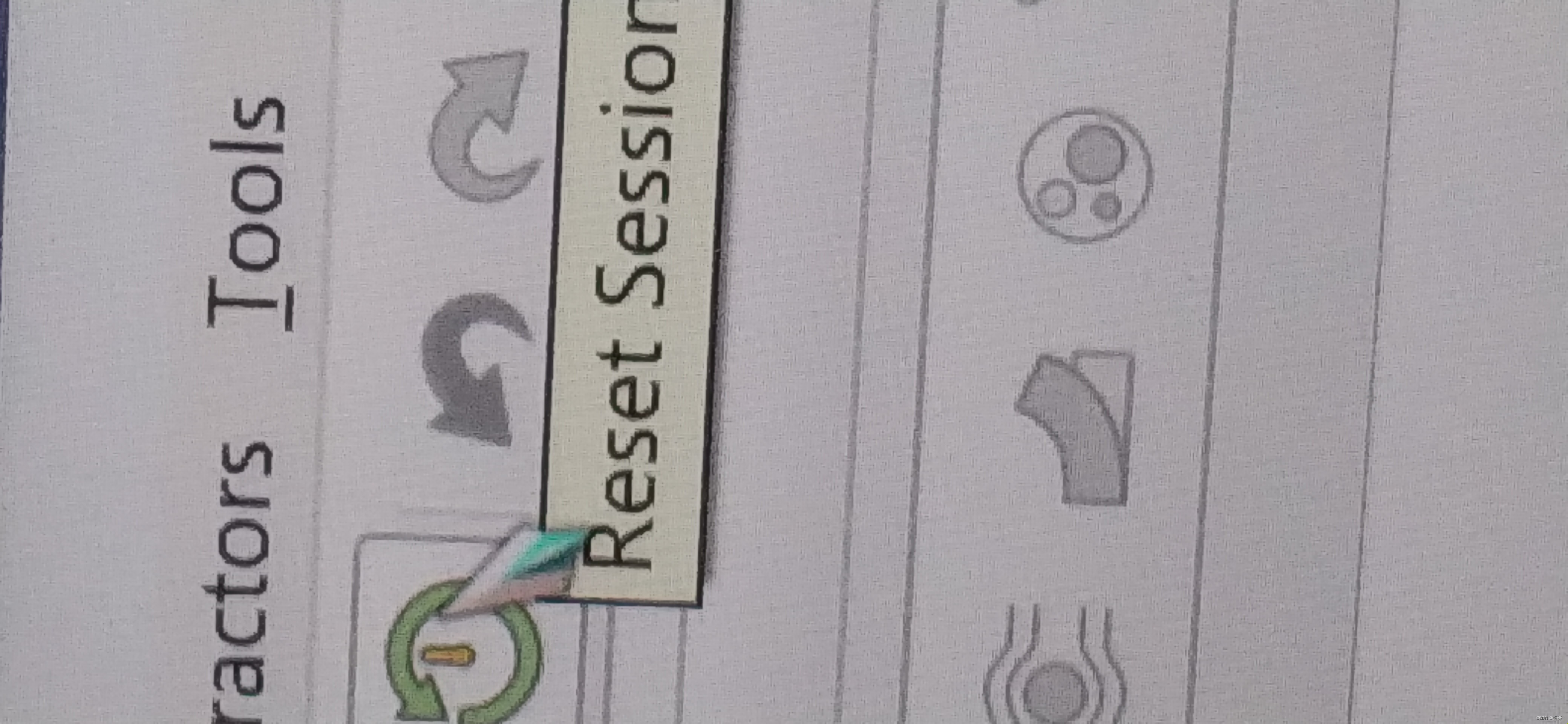
Pres,以压力为表面着色
创建一个新视图来构建另一个可视化
色条更改
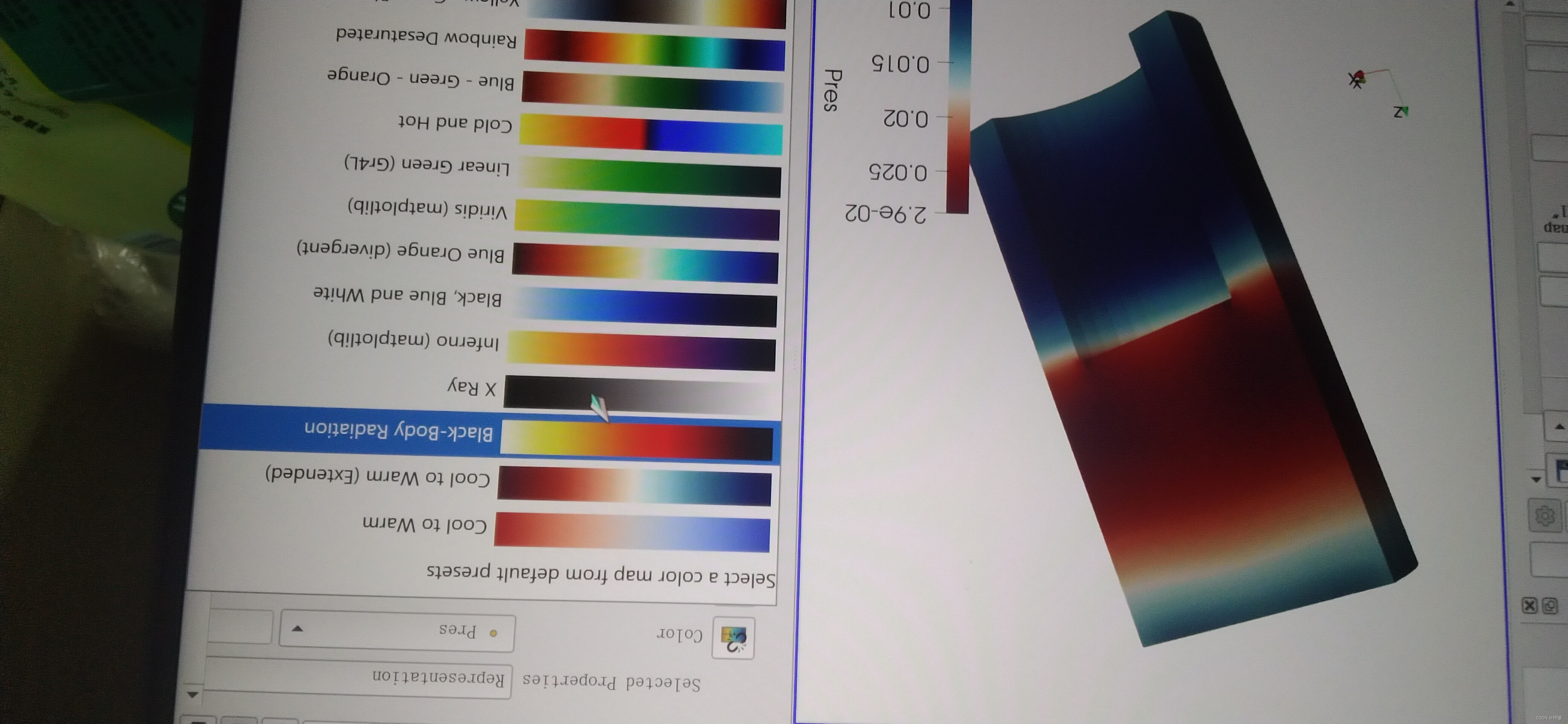
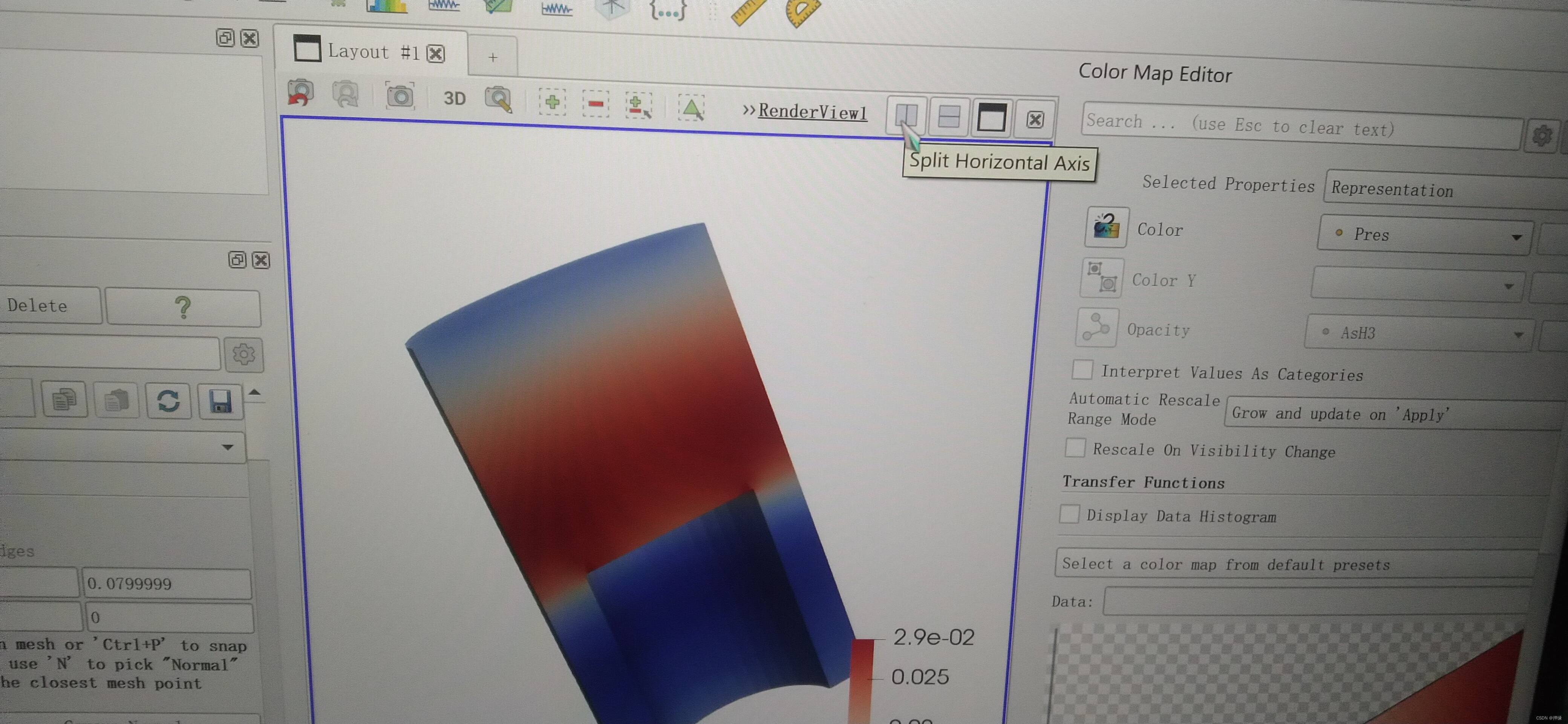
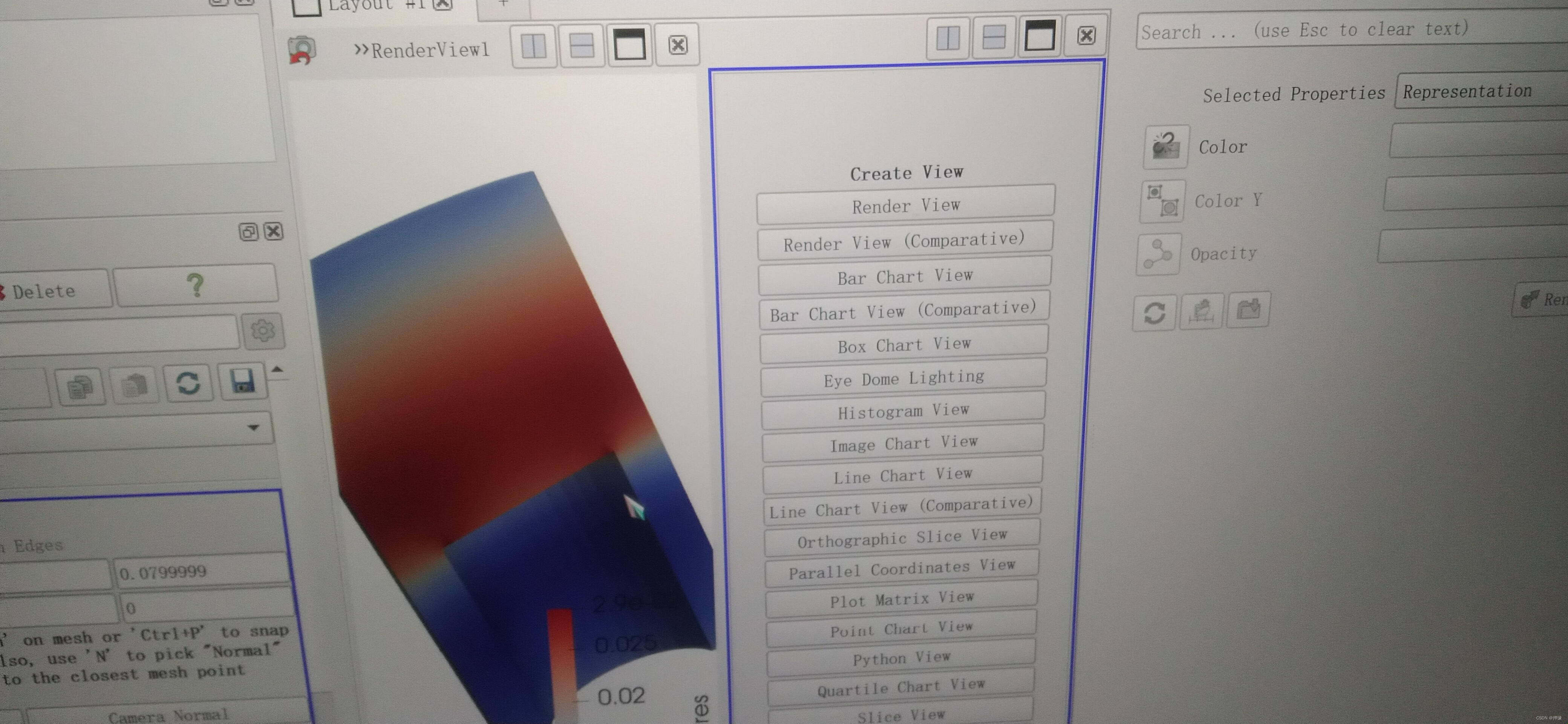
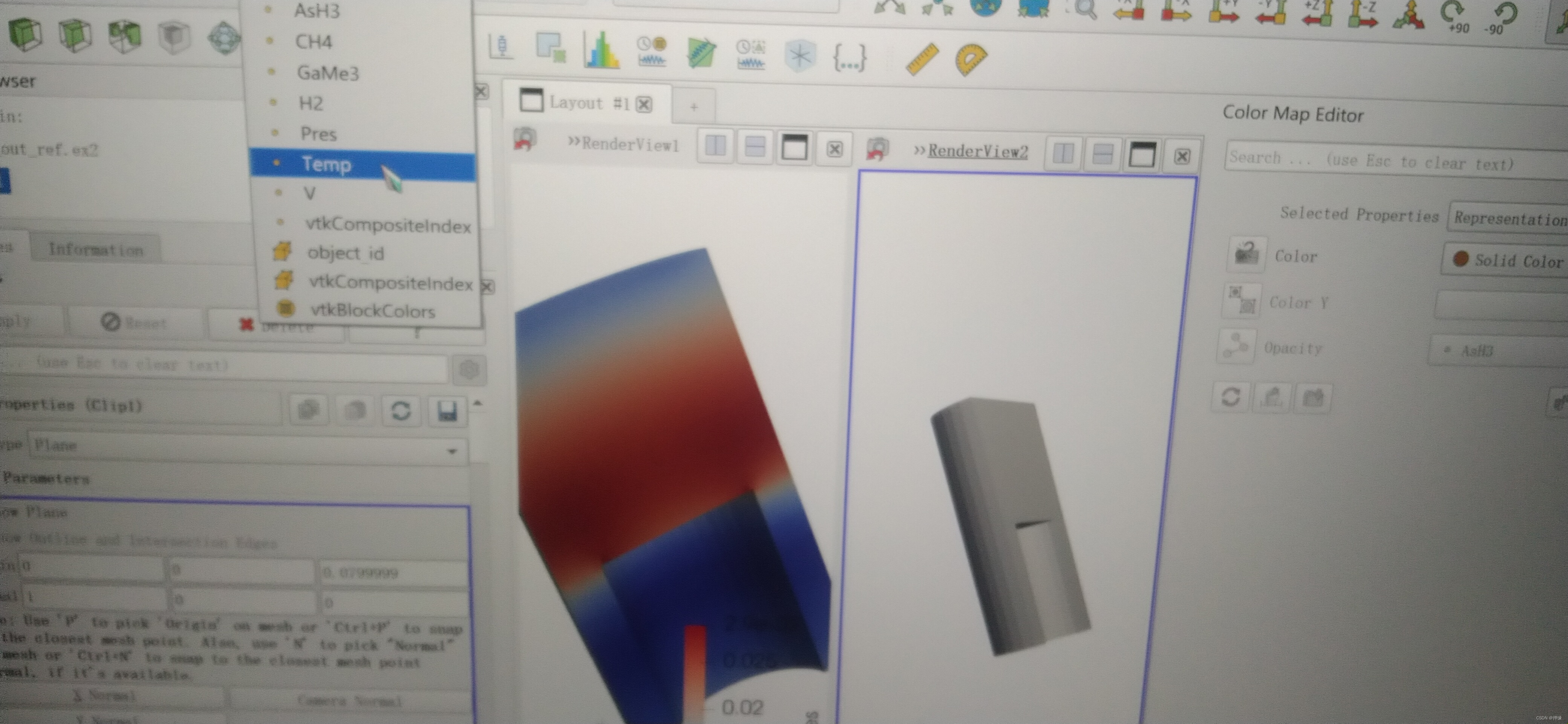
当前视图被一分为二,右侧为空白,准备填充新的可视化对象,右侧的视图周围有一个蓝色边框,意味着它就是被激活的视图。当它改变时,与之相关的界面控件也会随之改变
用鼠标单击蓝色框内任意一项即可将其设置为激活视图(单击眼球也行,在最左边管线)
现在有两个视图:一个显示压力信息,另一个显示温度信息。比较这两个量,很难做到,因为两个对象的朝向不同。
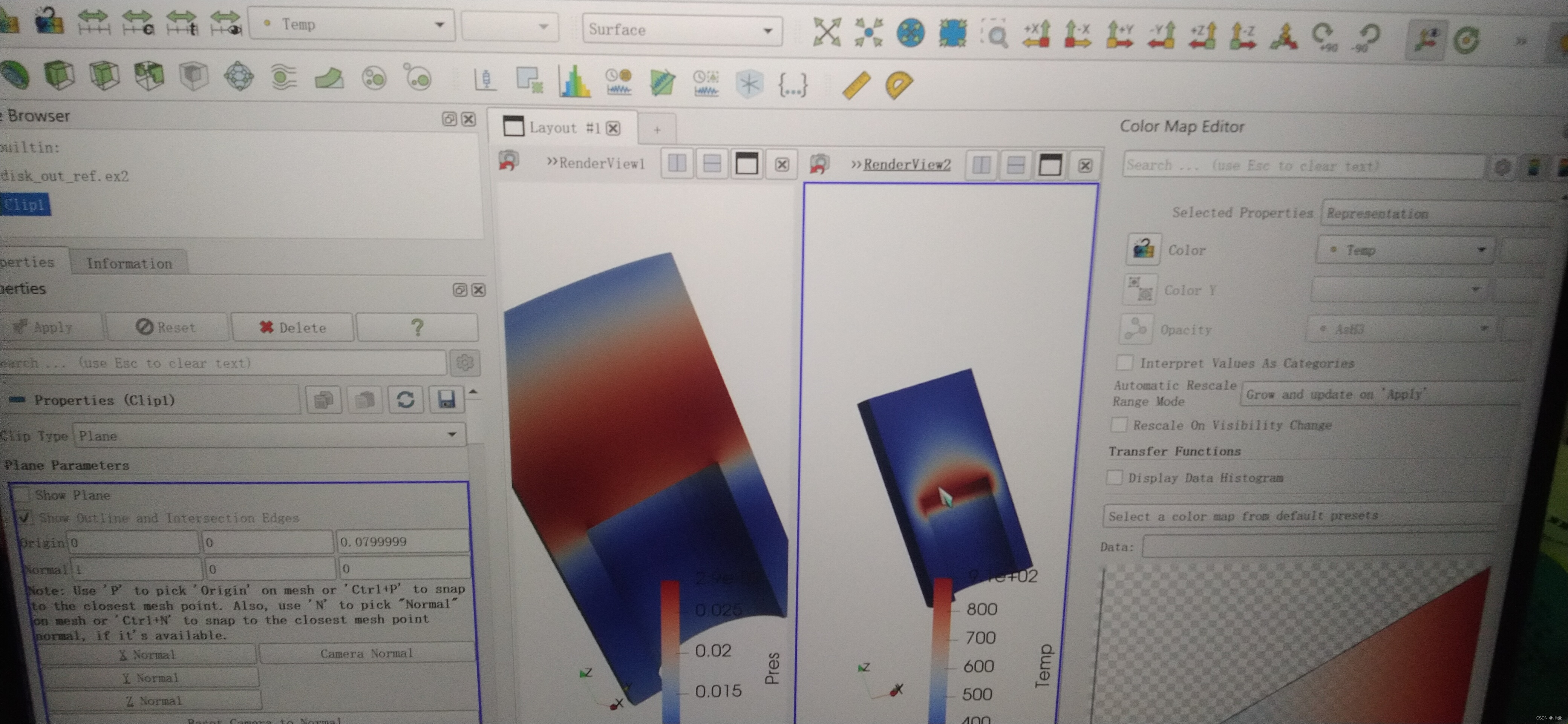
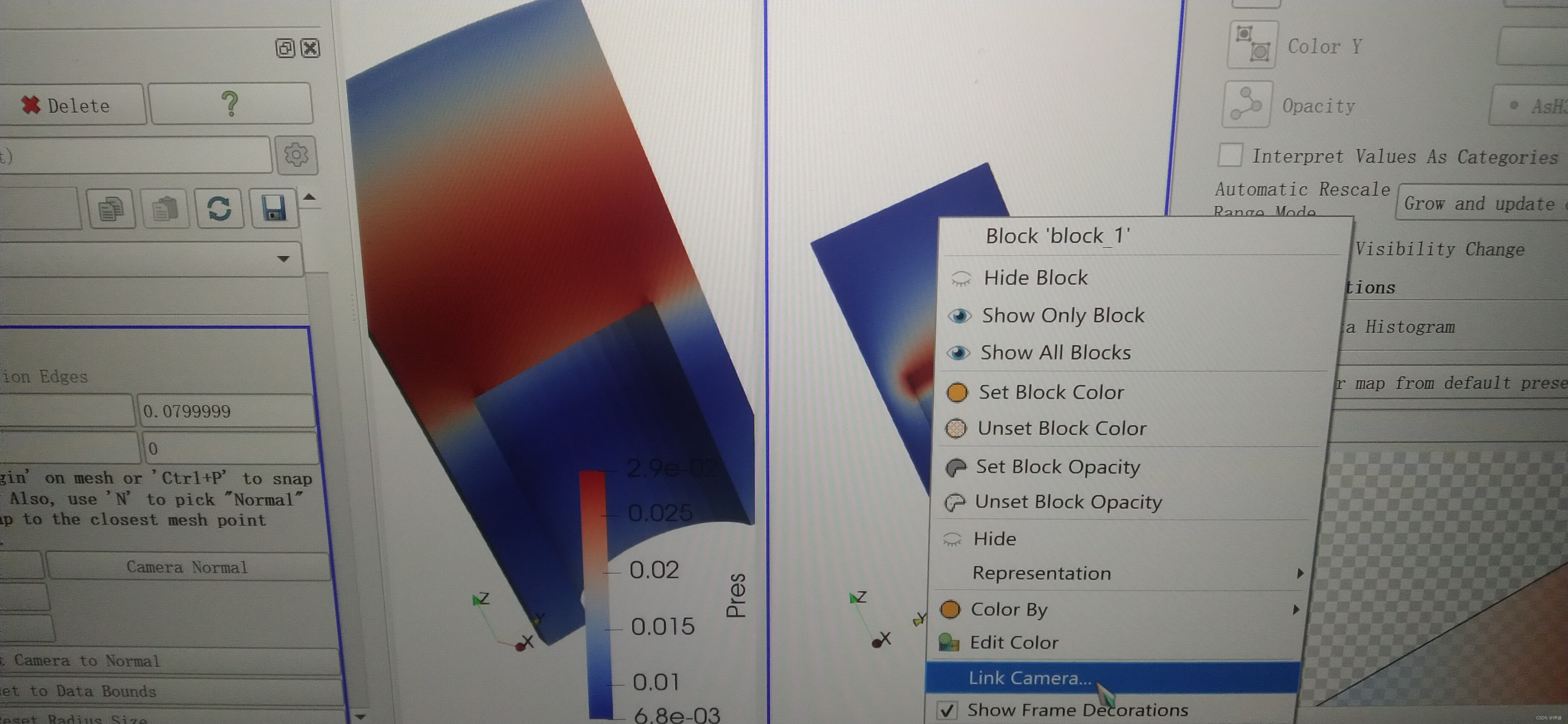
可以通过添加摄像机链接(camera link)来解决,这样两个视图将始终视角一致
在其中一个视图上单击鼠标右键,然后从菜单中选择“Link Camera...”
单击第二个视图
在任一视图中尝试移动相机
两个视图中的摄像机链接在了一起,每台都跟着另一台移动
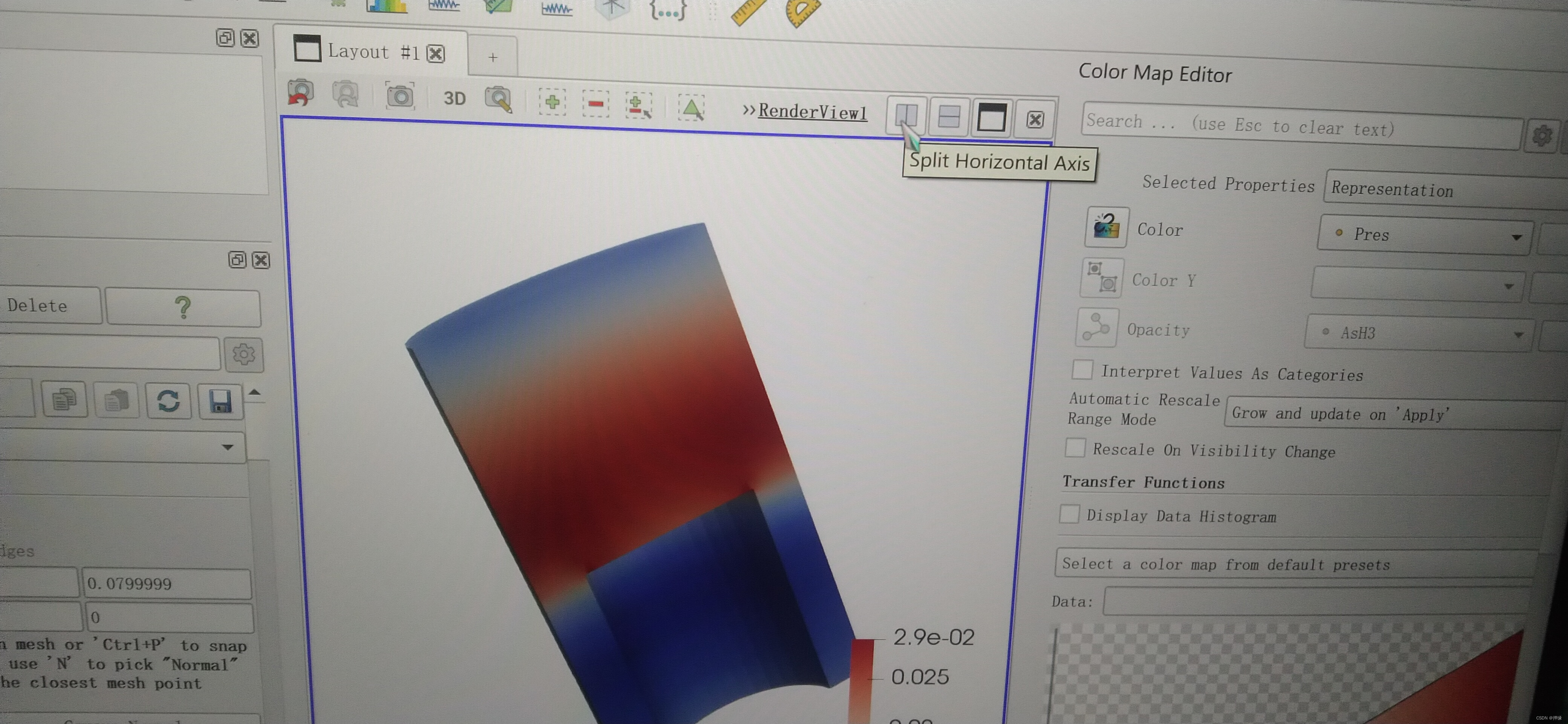
使用拆分视图按钮可以任意分割工作空间,从而创建更多的视图。当然你也可以随时删除视图
每个视图的位置可以不是固定的
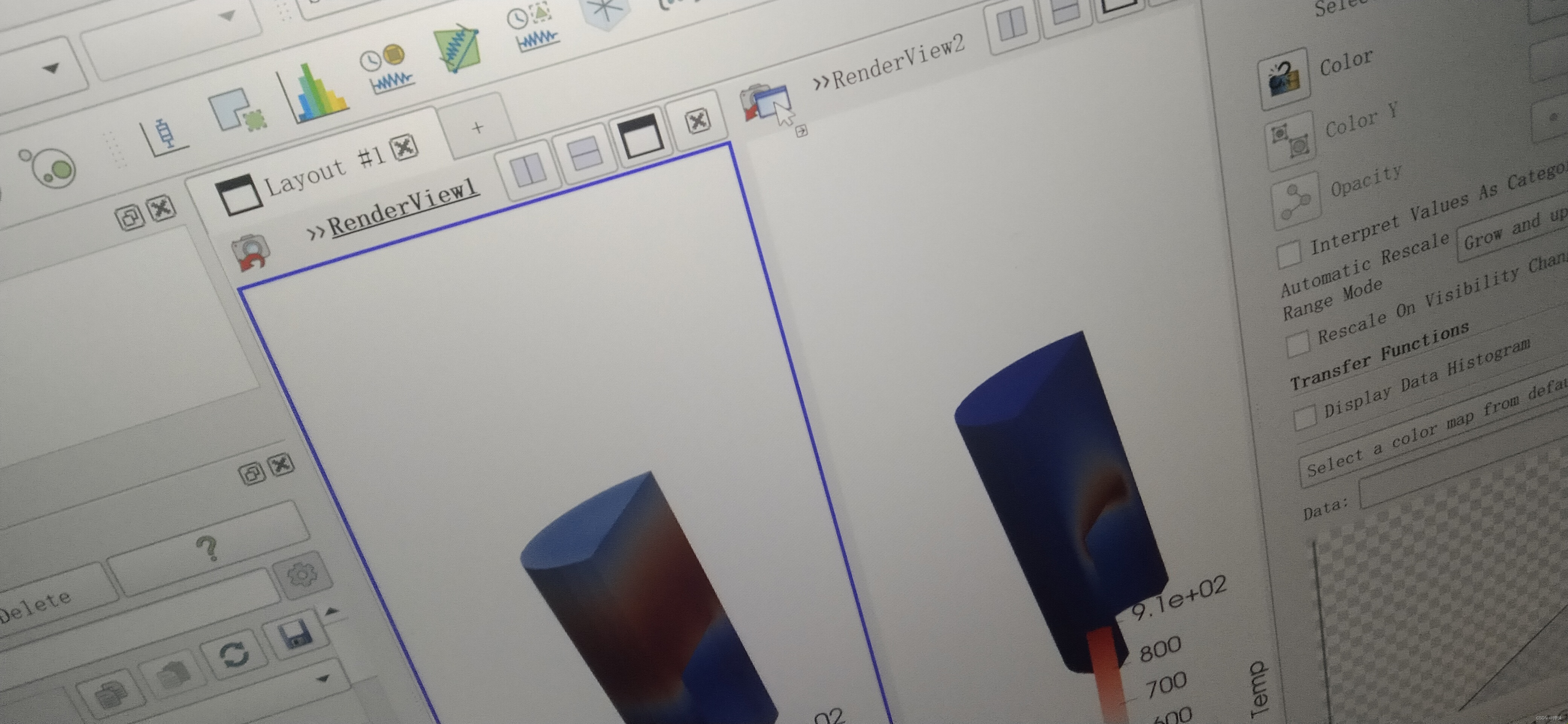
可以按住鼠标左键并拖动照相机📷到另一个视图工具栏上来变换两个视图的位置
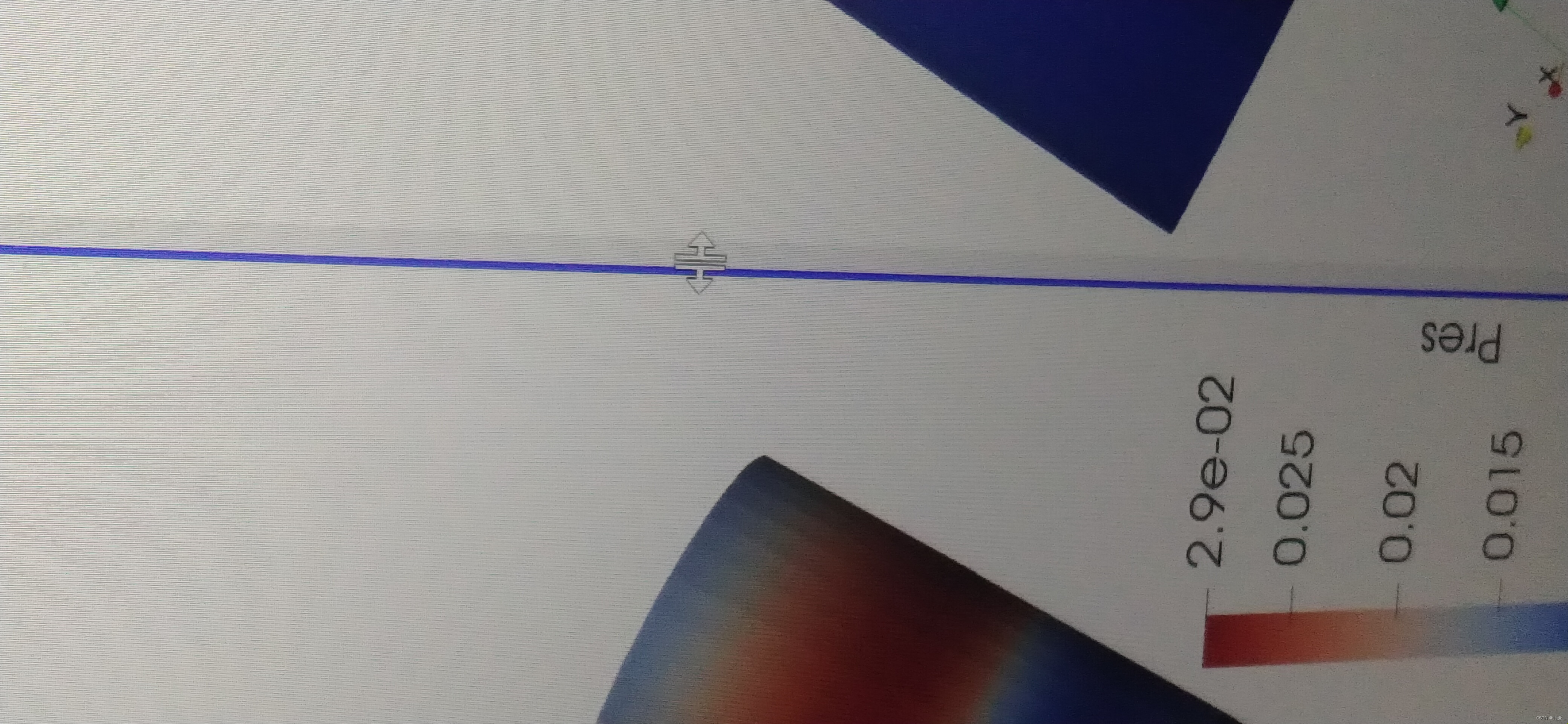
调整视图大小
分隔符将跟随鼠标





















 573
573

 被折叠的 条评论
为什么被折叠?
被折叠的 条评论
为什么被折叠?








